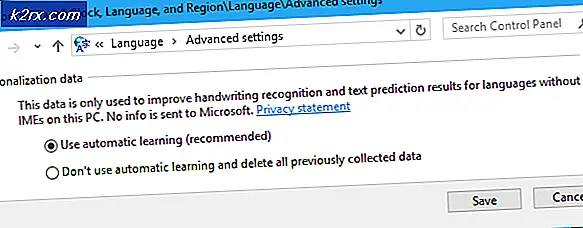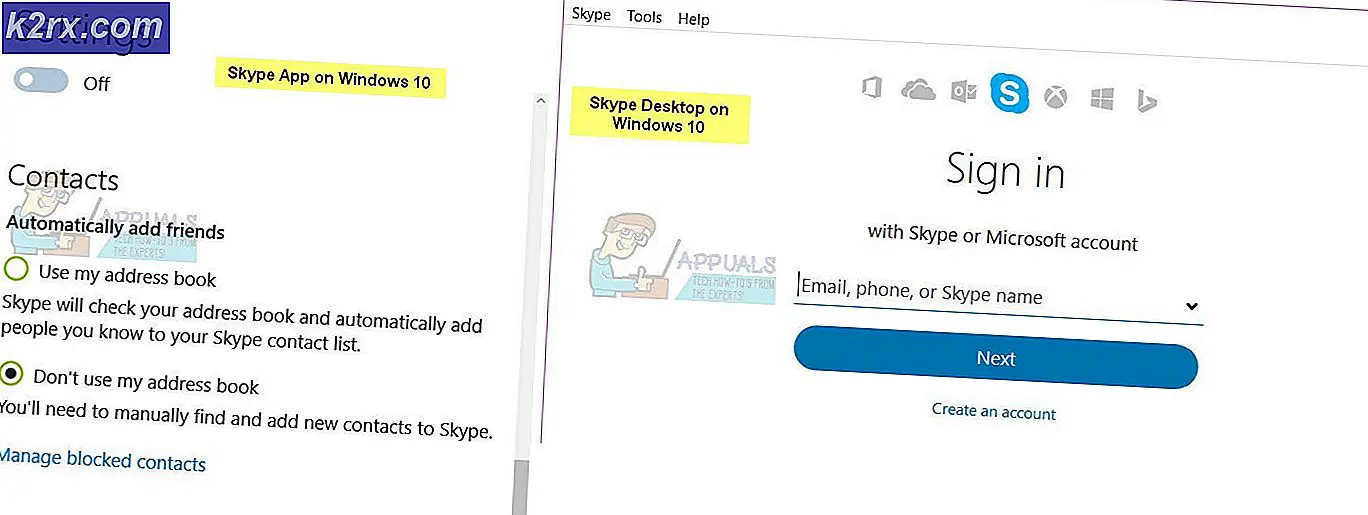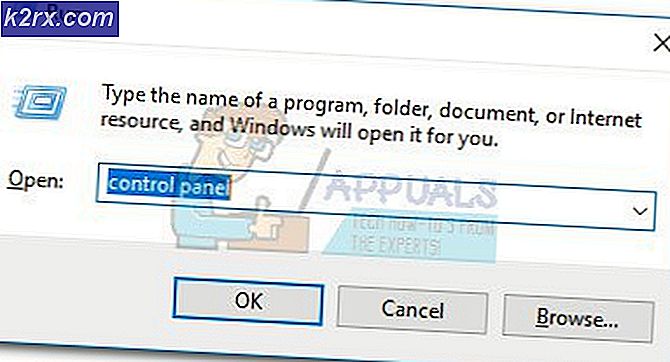FIX: System.Runtime.InteropServices.COMException (0x80070422)
Veel Windows-gebruikers die computers gebruiken die op Windows 10 werken, hebben gemeld dat ze de System.Runtime.InteropServices.COMExceptions (0x80070422) -fout en een paar andere fouten hebben gehad, elke keer dat ze hun computer opstarten. Enkele van de vele foutmeldingen die dergelijke gebruikers hebben gemeld samen met de fout System.Runtime.InteropServices.COMExceptions (0x80070422) waren de volgende:
bij System.Management.ThreadDispatch.Start ()
bij System.Management.ManagementScope.Initialize ()
bij System.Management.ManagementEventWatcher.Initialize ()
bij System.Management.ManagementEventWatcher.Start ()
op SecureDeleteBackground.MainWindow_SourceInitialized (Objectsender, EventArgs e)
g pAsWMI-NotOpen
getMode
In dergelijke gevallen konden gebruikers na het afwijzen van alle foutmeldingen die ze ontvingen, geen bewerkingen uitvoeren zoals verbinding maken met wifi-netwerken of audio afspelen, naast vele andere. Iedereen die ooit een computer heeft gebruikt, zou zich zeker kunnen voorstellen hoe dit een echt nijpend probleem kan worden. Dit probleem wordt waarschijnlijk veroorzaakt door ontbrekende, beschadigde of beschadigde systeembestanden. Als je last hebt van dit probleem, wees dan bang niet, want dit probleem is behoorlijk verholpen. De volgende zijn enkele van de meest effectieve oplossingen voor dit probleem:
Oplossing 1: voer een paar DISM-opdrachten uit
Klik met de rechtermuisknop op de knop Start Menu om het WinX-menu te openen.
Klik op Opdrachtprompt (Beheerder) in het WinX-menu .
Typ de volgende opdracht en druk vervolgens op Enter :
dism.exe / online / cleanup-image / scanhealth
Nadat de vorige opdracht is uitgevoerd, typt u de volgende opdracht en drukt u op Enter :
dism.exe / online / cleanup-image / restorehealth
PRO TIP: Als het probleem zich voordoet met uw computer of een laptop / notebook, kunt u proberen de Reimage Plus-software te gebruiken die de opslagplaatsen kan scannen en corrupte en ontbrekende bestanden kan vervangen. Dit werkt in de meeste gevallen, waar het probleem is ontstaan door een systeembeschadiging. U kunt Reimage Plus downloaden door hier te klikken
Oplossing 2: voer een SFC-scan uit
Een SFC-scan (System File Checker) is een hulpprogramma dat de computer scant op beschadigde of beschadigde systeembestanden en herstelt welke beschadigde systeembestanden die worden ontdekt. Het uitvoeren van een SFC-scan is een andere effectieve methode die u kunt gebruiken om dit probleem op te lossen. Als u een SFC-scan op een Windows 10-computer wilt uitvoeren, gaat u hierheen en volgt u de instructies op.
Oplossing 3: repareer uw computer met installatie- of herstelmedia
Als de twee oplossingen die hierboven worden genoemd en beschreven niet voor u werken, moet u proberen uw computer te herstellen met behulp van Windows 10-installatie of herstelmedia. De Windows 10-reparatiefunctionaliteit is ontworpen om alle systeemgerelateerde problemen in Windows 10 te repareren.
Verwerven van een Windows 10-installatie USB of DVD of een Windows 10 herstelmedium . Als je zo'n medium niet bij de hand hebt, moet je er misschien een maken (zie de stappen hier). Zodra u de installatie- of herstelmedia van Windows 10 hebt geïnstalleerd, plaatst u deze op uw computer.
Start de computer opnieuw op.
Ga naar de BIOS-instellingen van uw computer (raadpleeg de handleiding van uw computer voor een routebeschrijving).
Configureer uw computer om op te starten van het medium dat u hebt ingevoegd.
Ga door met het installatieproces van Windows 10 zoals u gewoonlijk zou doen en klik vervolgens op de pagina Windows Installeren op Herstel uw computer in plaats van Nu installeren . Als u Windows 10-herstelmedia gebruikt en geen Windows 10-installatiemedia, slaat u deze stap over.
Volg de instructies op het scherm om uw computer te repareren.
PRO TIP: Als het probleem zich voordoet met uw computer of een laptop / notebook, kunt u proberen de Reimage Plus-software te gebruiken die de opslagplaatsen kan scannen en corrupte en ontbrekende bestanden kan vervangen. Dit werkt in de meeste gevallen, waar het probleem is ontstaan door een systeembeschadiging. U kunt Reimage Plus downloaden door hier te klikken